Was sind diese Ordner in Ihrem Linux-Stammverzeichnis?
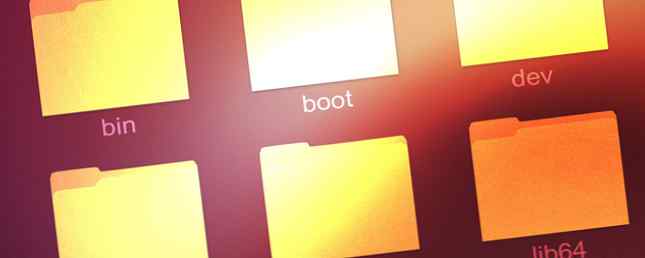
Öffnen Sie einen Dateimanager in Ihrer Linux-Box und wählen Sie Computer in der Seitenleiste. Dadurch werden Ihre Systemordner angezeigt. Hast du eine Idee, was jeder von ihnen hält? Einige scheinen offensichtlich zu sein. Andere nicht so sehr. Und es gibt kein C: oder D: Fahren in Sicht.

Ärgern Sie sich nicht. Hier finden Sie eine Auflistung dessen, was Ihren Computer tickt.
/ bin & / sbin
Das /Behälter Ordner enthält viele Binärdateien, die auf Ihrem Computer ausgeführt werden. 9 Wenn Sie einen Befehl in das Terminal eingeben 9 Schrullige Linux-Befehle, die Sie kennen müssen (und lieben werden) 9 Schrullige Linux-Befehle, die Sie kennen müssen (und werden lieben) Machen Sie ASCII-Grafiken, sprechen Sie mit Ihrem Computer und spielen Sie Textabenteuer. Ihre Linux-Befehlszeile ist nicht nur für die Arbeit gedacht: Sie kann seltsam unterhaltsam sein, wenn Sie die richtigen Befehle kennen. Lesen Sie mehr, dies ist der Ordner, den Sie durchsuchen. Um ein Programm zu starten, das sich nicht in diesem Ordner befindet, müssen Sie stattdessen an diesen Speicherort wechseln.

/ sbin enthält Binaries, die für Systemadministratoren reserviert sind. Dies sind die Befehle, auf die normale Benutzer möglicherweise nicht zugreifen müssen.
/Stiefel
Dies sind die Dateien, die Ihr Computer zum Booten benötigt. Hier sind Ihr Bootloader und der Linux-Kernel Der Linux-Kernel: Eine Erklärung in den Begriffen von Layman Der Linux-Kernel: Eine Erklärung in den Begriffen von Layman Es gibt nur eine De-facto-Sache, die Linux-Distributionen gemeinsam haben: den Linux-Kernel. Aber obwohl oft darüber geredet wird, wissen viele Leute nicht genau, was sie tun. Lesen Sie mehr live. Unnötig zu sagen, dass das Zeug hier wesentlich ist. Wenn Sie hier herumschrauben, kann Ihr Computer nicht starten. Sie wollen wissen, was Sie tun.
/ dev
Der Name dieses Ordners ist eine Abkürzung für das Gerät und nicht für den Entwickler. Hier finden Sie Dateien, die sich auf die Hardware in Ihrem Computer beziehen, wie z. B. die CPU und verschiedene Festplatten.
Unix-Systeme behandeln alles als Datei, auch wenn dies nicht der Fall ist. Das “Fälschung” Dateien in / dev Für einen durchschnittlichen Benutzer ist dies nicht sinnvoll, aber für Entwickler ist das Leben einfacher.
/usw
Dies begann mit dem Ablegen von Dateien, die kein Zuhause hatten. Jetzt finden Sie Startskripts und Konfigurationsdateien für Ihre Anwendungen. Wenn Sie beispielsweise bearbeiten möchten, welche Benutzer über Sudo-Berechtigungen verfügen, befindet sich die Konfigurationsdatei hier.

Dies sind Systemeinstellungen. Diejenigen, die von Benutzer zu Benutzer unterschiedlich sind, verstecken sich in ihren Heimatverzeichnissen. Sie können diese Ordner häufig anzeigen, indem Sie drücken Strg + H (GNOME) oder Alt + . (KDE).
/Zuhause
Jeder Benutzer erhält ein eigenes Verzeichnis. Dies ist der Raum, den Sie bereits kennen. Hier sehen Sie Ihre Dokumente, Musik, Videos und andere Inhalte, die Sie in Ihrem Dateimanager Thunar vs. Nautilus sehen: Zwei leichte Dateimanager für Linux Thunar vs. Nautilus: Zwei leichte Dateimanager für Linux Ist Thunar ein besserer Dateimanager als der Standard von Gnome , Nautilus? Weiterlesen .
/ lib & / lib64
Dieser Speicherort enthält Bibliotheksabbilder, die Ihr Computer zum Booten benötigt, sowie Kernelmodule. Mit dem Inhalt dieses Ordners können Sie auch Befehle in einer Root-Umgebung ausführen. Kurz gesagt, wichtiges Zeug.
/Medien
Wie bereits erwähnt, behandelt Linux alles als Datei, einschließlich Geräte. Mögen / dev, Dieser Ordner enthält Dateien, die der Hardware entsprechen. In diesem Fall handelt es sich um Wechselmedien wie Flash-Laufwerke und CD-ROMs.
/ mnt
Dies ist das Verzeichnis zum temporären Einhängen von Laufwerken. Denken Sie an ISO-Images. Ältere Linux-Systeme stellen mehr Anforderungen an / mnt Verzeichnis. Heutzutage werden viele temporäre Mounts, wie das Laden einer externen Festplatte, verwendet /Medien.
/ opt
Der Name ist kurz für optional. Dies ist ein Bereich, den Drittanbieter-Software verwenden kann, wie beispielsweise Java oder Google Chrome.
/ proc
Hier finden Sie Informationen zu aktuell laufenden Prozessen. Diese “Fälschung” Dateien belegen eigentlich keinen Speicherplatz. Aber wie der Inhalt von / dev und /Medien, Sie sehen echt aus.

Diese Ordner enthalten Informationen zur Hardware Ihres Computers und zum Kernel./ proc / cpuinfo enthält beispielsweise Informationen zu Ihrer CPU. Möglicherweise möchten Sie, dass ein Systemmonitor auf diese Dateien zugreift. So beenden Sie Programme und überprüfen Sie die Systeminformationen in Linux. So beenden Sie Programme und überprüfen Sie die Systeminformationen unter Linux. In Windows können nicht reagierende Programme geschlossen werden, indem Sie STRG + ALT + ENTF drücken und die Task öffnen Manager. In Linux sind die Dinge jedoch anders. Glücklicherweise ist es immer noch einfach, nicht reagierende Programme zu überwachen und zu schließen… Lesen Sie mehr, anstatt sie direkt anzuzeigen.
/Wurzel
Wenn Sie sich als root-Benutzer anmelden, haben Sie ein separates Basisverzeichnis. Das ist es. Hinweis, /Wurzel unterscheidet sich von /, Dies wird auch als Root-Verzeichnis bezeichnet.
/Lauf
Es gibt einige Verzeichnisse, auf die Sie vor ein oder zwei Jahrzehnten nicht gestoßen wären. Dies ist einer von ihnen. Es begann im Jahr 2011 zu erscheinen.
Einige Programme, die während des Startvorgangs zu einem frühen Zeitpunkt ausgeführt werden, haben Laufzeitdaten unter gesetzt / dev und andere Standorte. Dieses Verzeichnis bietet dafür einen dedizierten Platz.
/ srv
Diese Briefe stehen für Service, insbesondere diejenigen, die Sie über Ihre Maschine bedienen. Seien Sie nicht überrascht, wenn Sie in diesem Ordner nichts sehen, wenn Sie Ihren Computer nicht als Server verwenden.
/ sys
Dieses Verzeichnis ist ein virtuelles Dateisystem. Es zeigt Informationen zu Kernel-Subsystemen, Hardwaregeräten und zugehörigen Gerätetreibern an. Dieser Bereich Ihres Computers ist ein Produkt von sysfs.

/ tmp
Es überrascht nicht, dass dieser Ordner temporäre Dateien enthält. Hier finden Sie ZIP-Dateien aus Programmen und Absturzprotokolle, die nicht hängen bleiben. Festplatten waren in der Vergangenheit klein. Jetzt haben wir mehr Speicherplatz, als wir brauchen. 5 einfache Möglichkeiten, um Geld auf neuen Festplatten zu sparen 5 einfache Möglichkeiten, auf neuen Festplatten Geld zu sparen Wir haben bereits alle Dinge beschrieben, die Sie beim Kauf der richtigen Festplatte beachten müssen. Jetzt geht es darum, so viel Geld wie möglich zu sparen. Lesen Sie mehr, aber das bedeutet nicht, dass jedes Datenstück für immer bestehen bleiben muss.
/ usr
In diesem Verzeichnis werden Anwendungen und Tools für den Benutzer angezeigt. Hier finden Sie Binärdateien, Quellcode, Symbole, Dokumentation und andere nützliche Daten.
/ var
Dieser Bereich enthält variable Daten. Dies ist der Ort für Systemprotokolle, Druckerspulen, Sperrdateien und ähnliche Dateien. Möglicherweise werden zwischengespeicherte Daten und Ordner für Spiele angezeigt. / var ist getrennt von / usr für Zeiten, in denen Letzteres schreibgeschützt ist.
Wenn es nur einen leichteren Weg gäbe, sich daran zu erinnern
Es gibt. Das Bild unten gibt einen Überblick über jeden Ordner (außer für /Lauf). Es ist auf der TecMint-Website verfügbar und enthält detaillierte Informationen für diejenigen, die dies benötigen.

Was dachten sie?
Wie Linux Voice in seiner Juli-Ausgabe 2016 sagt, “Das Geheimnis, um die Macken des Linux-Dateisystems zu verstehen, besteht darin, sich an einen Unix-Systemadministrator der 1980er Jahre zu erinnern.”
Ich war in den 80er Jahren nie Sysadmin, noch lebte ich. Aber ich stimme zu, dass es hilft, zu versuchen, in den Kopf zu kommen.
Wenn du wurden ein Linux-Administrator vor langer Zeit, ich würde gerne Ihre Gedanken hören. Erläutern Sie uns, jüngere Schnepfen, in den Kommentaren!
Wie oft tauchen Sie in das Stammverzeichnis ein? Findest du die Ordnerhierachie verwirrend? Wie ist es mit anderen Betriebssystemen zu vergleichen? Glockenspiel!
Erfahren Sie mehr über: Dateisystem, Linux.


